近年、塗り絵の本は子供だけでなく、大人もさまざまな理由から使い始め、再び人気を集めています。ストレス解消、不安軽減、さらには子供の頃の思い出に浸るためにも使われています。
でも、お店で買う代わりに、自分で塗り絵の本を作れたらどうでしょう?自分の創造性を表現する画像を挿入したり、自分のニーズに合わせてデザインしたりすることができます。
Canvaなら、あなただけの塗り絵の本を作ることができます。その方法をご紹介します。
塗り絵の本を良くするものは?

塗り絵の本は、色を塗られていない画像がいくつかあれば良いと思っていませんか?実は、そうではありません。塗り絵の本を普通から傑出したものにするには、いくつかの要素があります。
まず第一に、さまざまなスタイルやスキルレベルのイラストを用意します。お店で買った塗り絵の本をパラパラとめくってみると、前のページとは違う絵で、前より難しかったり、簡単だったりするページを探しがちです。
制作の面では、塗り絵の本は高品質の紙に印刷し、塗り方の方法によっては片面印刷にするのがおすすめです。薄い紙を破ってしまうクレヨンや、裏のページの絵まで染み出してしまうマーカーは使いたくないでしょう。
とはいえ、自分で塗り絵の本を作るときは、自分が何をしたいのか大体わかっているでしょう。でも、型にはまらない考えをするのも悪くありません。
Canvaで塗り絵の本を一から作る
空白のキャンバスから塗り絵の本を作れば、欲しいものを入手できるだけでなく、創造性を発揮することもできます。何もないところから始めて、完全に自分だけの最終製品を作ることができます。
寸法を設定する
Canvaでは、まず塗り絵の本に適した寸法で空白のエディタページを設定する必要があります。標準的な塗り絵の本のサイズは通常、8.5 x 11インチです。しかし、これはあなたの本なので、好きなサイズにしたり、小さくしたりすることができます。

Canvaのメインページで、デザインの作成をクリックします。下部にあるカスタムサイズを選択します。塗り絵の本のプリセットはないので、寸法を手動で入力する必要があります。ドロップダウンでピクセルからインチに変更し、希望の寸法を入力します。新しいデザインを作成をクリックします。
表紙を作成する
Canvaのエディタページには、空白のページが1つ表示されます。これは塗り絵の本の表紙になるので、自分で表紙をデザインするか、テンプレートを使って時間を節約することができます。

テンプレートを使用する場合は、左にあるデザインタブの検索バーにBook Coverと入力するだけです。自分で表紙を作成する場合は、エレメントとテキストタブを使って、グラフィックやタイトルを追加することができます。
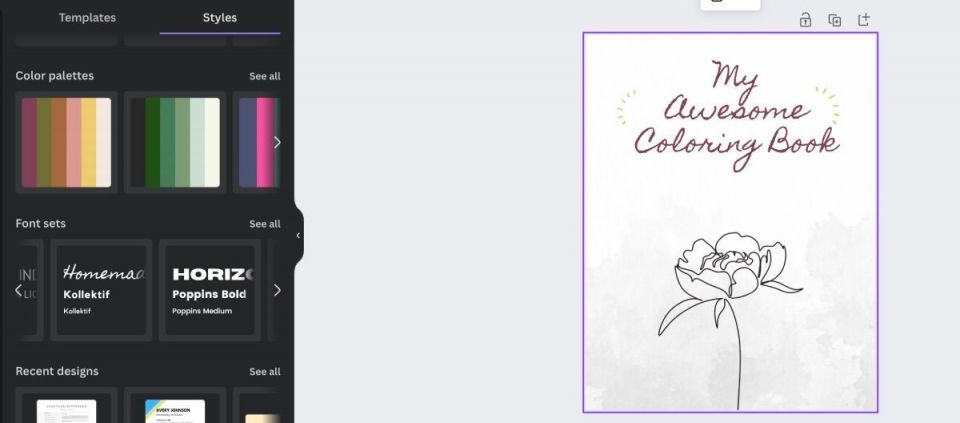
この例では、テンプレートを使用します。テンプレートを選択した場合は、必ずタイトルを変更してパーソナライズしましょう。スタイルをクリックして、好きなセットを選択すれば、カラーパレットやフォントを変更することもできます。
塗り絵のページを追加する
表紙をデザインしたら、塗り絵のページを追加する必要があります。これを行うには、+ ページを追加を選択します。クリックするごとに1ページ追加されます。
ここから、グラフィックを追加するためのオプションがいくつかあります。エレメントタブを検索して、簡単に色を塗ることができるデザインを見つけることができます。塗り絵の表紙にテンプレートを選択した場合は、表紙のデザインに合った画像をグラフィックの下に表示することができます。
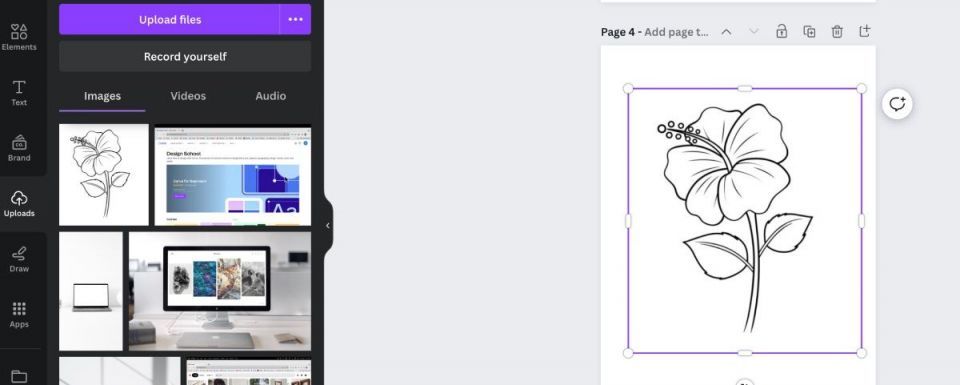
インターネットで見つけたデザインや自分で描いたデザインをアップロードすることもできます。それを行うには、アップロードタブをクリックして、画像ファイルをドラッグアンドドロップするか、ファイルのアップロードを選択して見つけます。
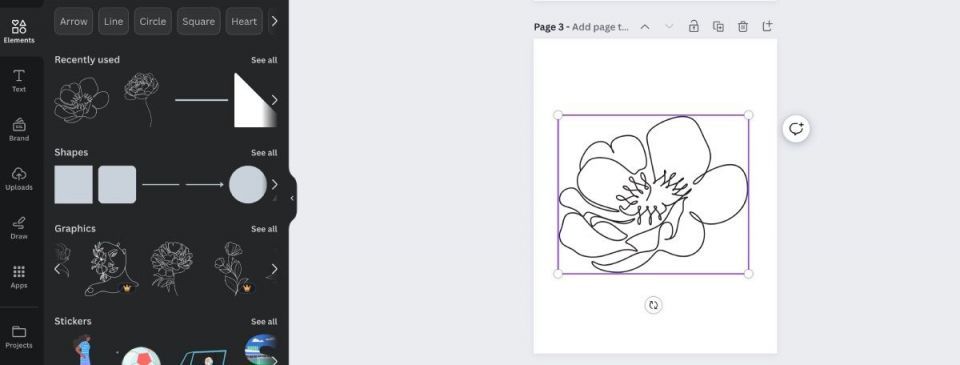
もう1つのオプションは、Canva Drawを使用することです。左のツールバーにある描画タブを選択し、手動で画像を作成します。マウスやタッチパッドを使用している場合は、このオプションは少し難しい場合があります。iPadなどのモバイルアプリで使用するのが最適です。
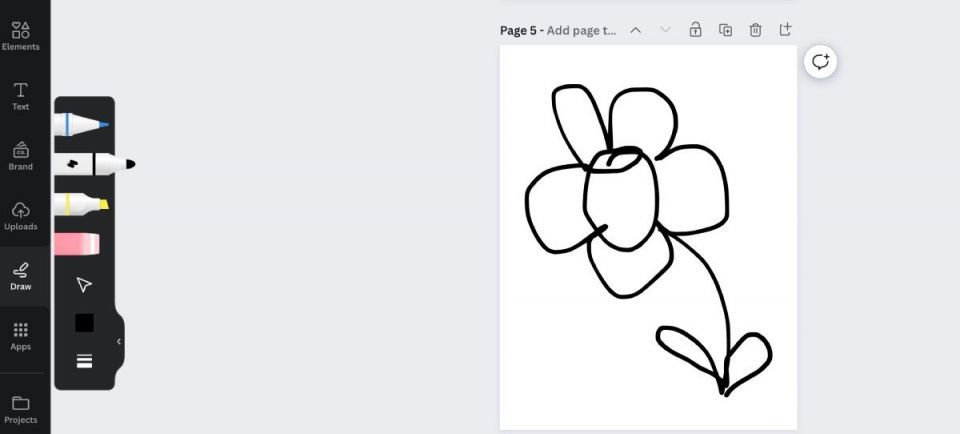
Canvaのテキストから画像への変換は AI 検討すべきオプションです。左のツールバーでアプリをクリックし、テキストから画像へを検索します。ここでは、塗り絵の本に追加したい画像を検索できます。ちょっとした注意: 気に入った画像の一部があれば、それを本に追加して、不要な部分を切り取ることができます。
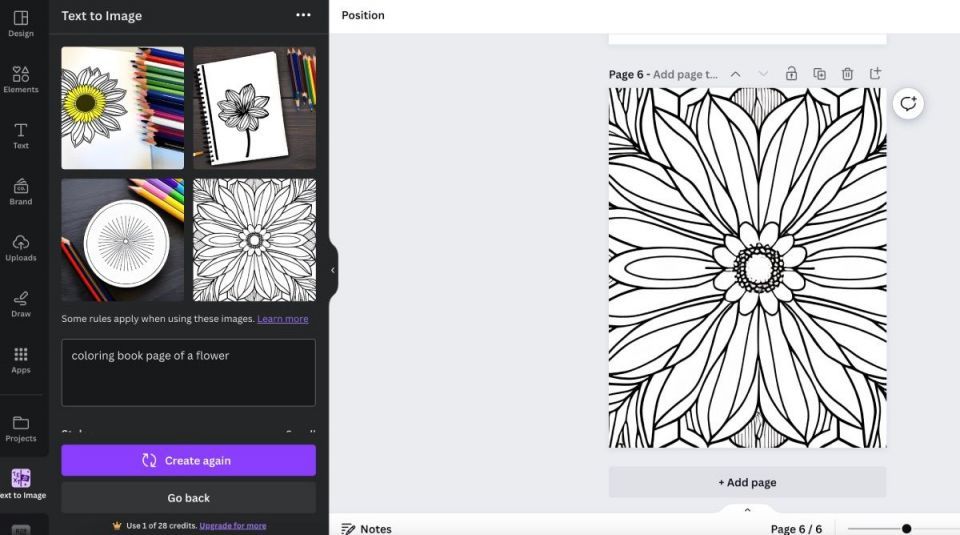
塗り絵の本に追加するグラフィックのスタイルはどれを選んでも、新しいデザインごとに新しいページを継続的に追加していることを確認してください。
新しい塗り絵の本をダウンロードして印刷する
Canvaの印刷サービスには塗り絵の本のオプションはありませんが、自分で本を印刷できないわけではありません。
プロセスを開始するには、右上隅の共有をクリックします。ダウンロードを選択します。ドロップダウンで、PDF印刷を選択します。必要なオプションがあれば追加します。完了したら、ダウンロードをクリックします。

ここから、自宅のプリンターで本を印刷して自分で製本するか、PDFを印刷会社に送って印刷と製本を依頼することができます。
Canvaのテンプレートから塗り絵の本を作成する
ゼロから塗り絵の本を作成するプロジェクトに興味がない場合は、Canvaの何千ものテンプレートから常に選択することができます。
Canvaのメインページで、検索バーに塗り絵の本と入力して、Enterをタップします。塗り絵の本の特定のテーマを探している場合は、それも検索できます。
Canvaのテンプレートを閲覧して、気に入った塗り絵の本を見つけます。ただし、クラウンアイコンが付いたテンプレートは、Canva Proの加入者のみが利用できることに注意してください。

気に入ったものを見つけたら、それを選択してこのテンプレートをカスタマイズをクリックします。そこから、テンプレートを変更したり、ページを追加したりして、結果に満足するまで行うことができます。
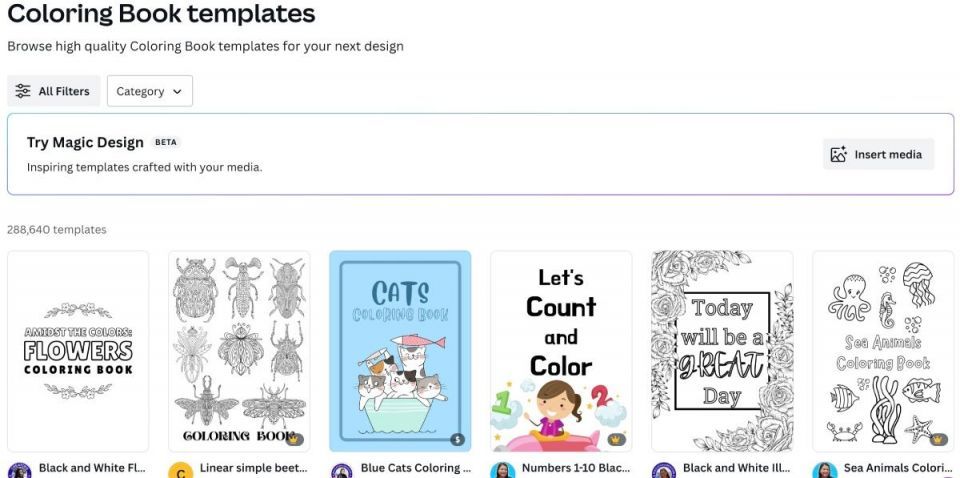
その後、上記のセクションからダウンロードと印刷の手順に従うと完了です。
Canvaであなただけの塗り絵の本を作成する
次の創作活動のために塗り絵の本を買いに行くのはやめましょう。代わりにCanvaで作成しましょう。そのプロセスは、クレヨンや色鉛筆を使って絵を塗りつぶすのと同じくらい治療効果があるかもしれません。
結局のところ、Canvaは、クリエイターがほとんど労力をかけずにあらゆる種類のパーソナライズされたものをデザインできるプラットフォームを開発しました。では、Canvaのエディタページを開いて、あなたの創造的なインスピレーションがあなたをどこへ導くか見てみませんか?
コメントする